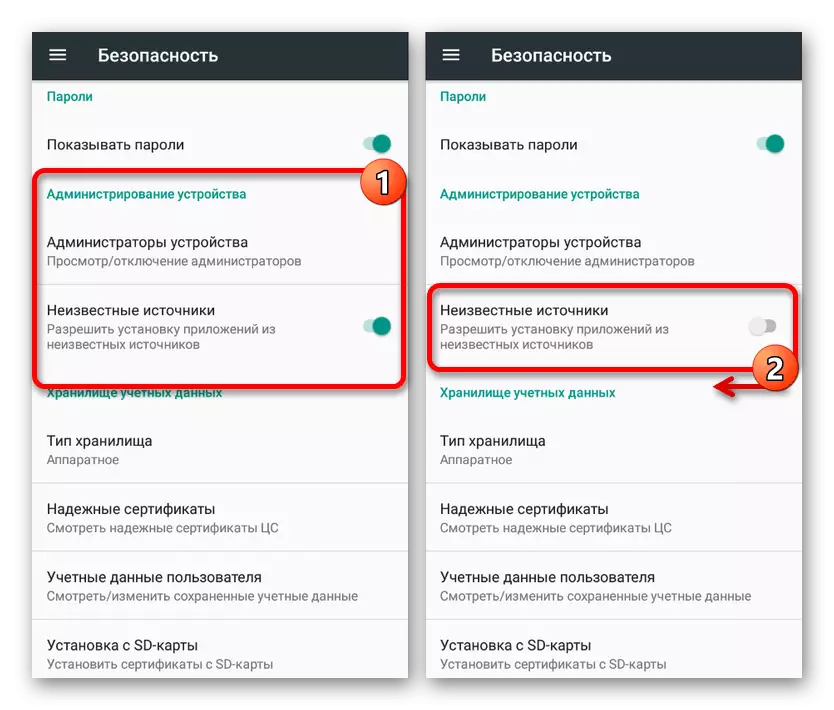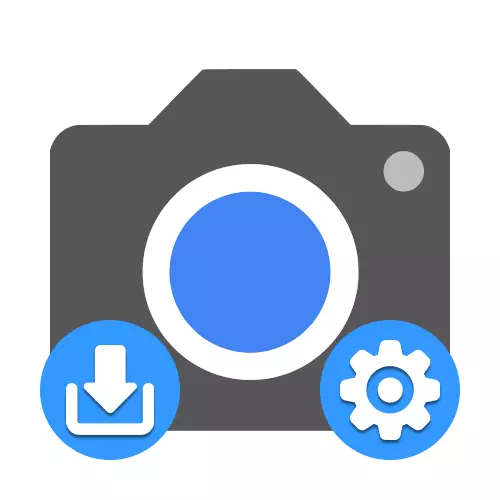
选项1:Google Pixel
在所有用于使用移动摄像机移动设备的所有现有应用程序中提供最高质量的速率,在各种类似物中具有最好的程序。不幸的是,这最初可供不同型号的Google Pixel的品牌智能手机,关于我们也会说明的安装。方法1:谷歌播放市场
与任何其他应用程序一样,从商店的官方页面安装Google Camera的最简单方法,不仅可以自动更新的软件版本的验证版本。同时,请记住,该方法意味着安装最后电流输出。
从Google Play Market下载Google Camera
- 转到存储页面中的以下链接到商店中的应用程序页面,然后点击“设置”按钮。

等待程序安装和屏幕上适当通知的外观。之后,您可以单击“打开”按钮以运行软件并检查性能。
- 在请求中,可以通过在播放标记中打开Google Camera页面,从列表中选择所需的设备并使用“按钮”来执行安装。它也可用于验证您的智能手机与最新版本的软件兼容性。

方法2:安装APK文件
如果您无法通过播放市场以标准方式安装Google摄像机,但使用Google Pixel,可以使用第三方网站的APK文件。此外,此解决方案是允许您返回以前版本的软件之一的唯一选项,这些软件具有稳定地在智能手机上工作。
从云下载Google Camera
- 通过上面的链接下载到Google Pixel设备的安装APK文件。此软件仅适用于Android 10,而如果您需要另一个操作系统版本的版本,则必须在互联网查看中找到自己。
- 触摸下载的文件,请使用“设置”按钮,如果需要,请从未知源确认安装并等待过程。如果完成所有内容,并且您的设备确实与此版本兼容,则所需的软件将显示在应用程序列表中。
- 使用以下链接转到申请页面并点按“设置”按钮。之后,等待下载并单击“打开”。
- 打开添加的程序和相机2 API选项卡,找到硬件支持级别单元。要启动Google Camera,请在此处突出显示“完整”或“level_3”,表示支持。

如果勾号站在任何其他项目旁边,那么与“遗留”特别相关的项目并限于过时摄像机1API的支持,请使用Google相机将无法正常工作。
- 打开网站并转到“建议版本”部分。您还可以使用Mods的一般列表,但只有您准备好搜索和检查可能是非工作版本。
- 在打开的页面上,将为不同版本的Android提供通用选项,但不低于第七。部署合适的列表,并通过在发布日期关注最大部分的链接之一。
- 使用标准浏览器加载工具确认保存APK文件,等待完成过程,可以进入安装。
- 首先,启用支持系统“设置”中的第三方源的应用程序。在第八个版本上方的设备上,可以在安装期间直接执行此操作。
- 触摸Web浏览器下载文件夹中的应用程序文件,并使用Set Link确认安装。在某些情况下,您还需要确认。
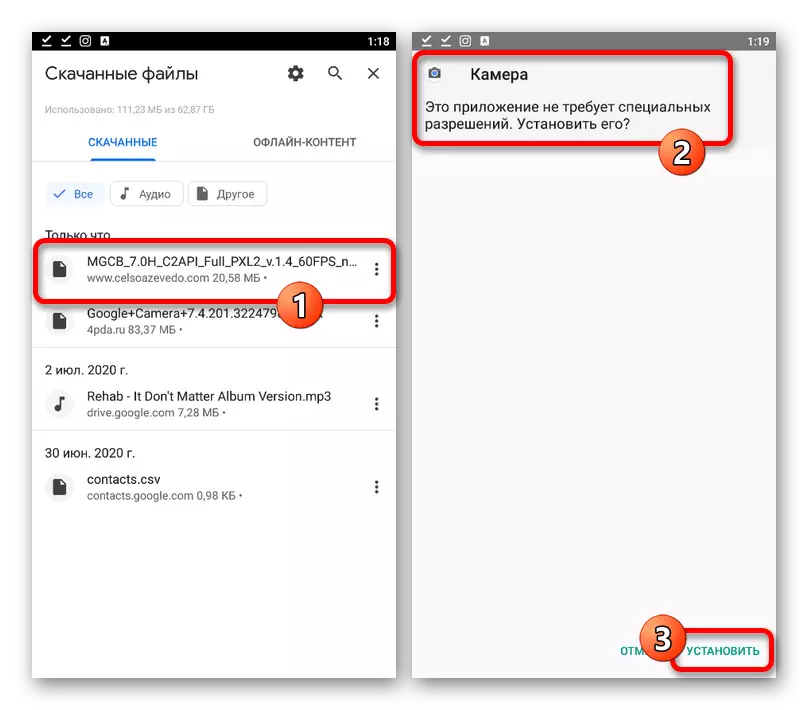
程序完成后,您可以使用“打开”按钮立即检查Google Camera的功能。如果发生错误,请尝试来自同一站点的其他版本。


选项2:其他智能手机
尽管Google相机仅适用于Google Pixel设备,但对于各种智能手机模型,该程序存在大量修改。当然,在这种情况下,需要额外的步骤,并且可以使用来自第三方源的APK文件来执行安装。第1步:兼容性检查
虽然使用修改版本的大量移动设备可以使用Google Camera稳步使用,但这并不保证照片质量的改进,因为在某些手机上没有支持Camera2api。在这方面,有必要使用特殊程序检查兼容性。
从Google Play Market下载Camera2 API探头
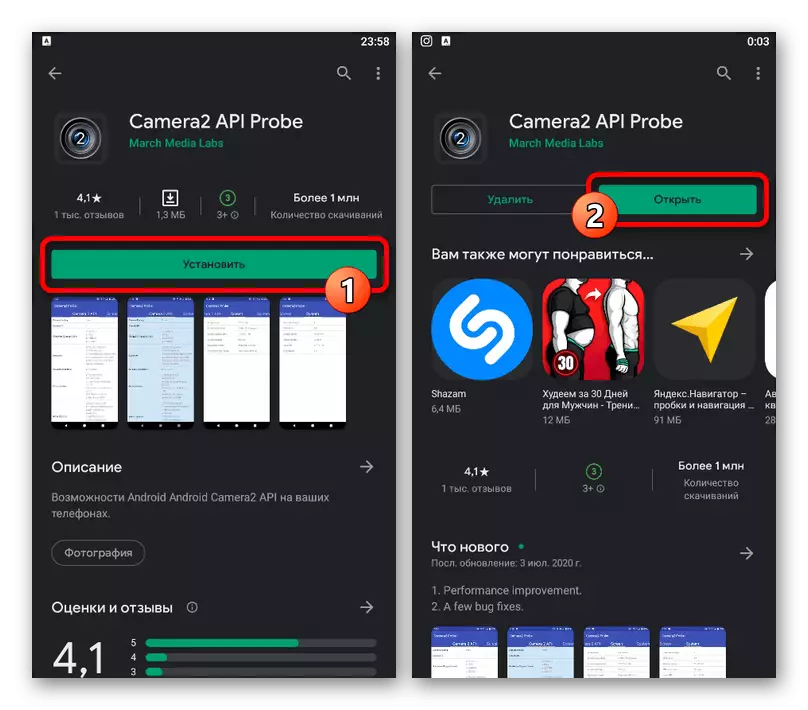
在没有Camera2API支持的情况下,情况可以在强制性地修复,但是对于此,您将需要root和特殊文件,这将通常将在互联网上工作。我们不会考虑激活过程,因为行动对不同的模型不同,通常,最有可能纠正类似的智能手机。
第2步:选择合适的时尚
通过扫描智能手机的扫描,可以与正在考虑的应用程序兼容,您可以开始搜索和加载软件修改。出于这些目的,您可以在互联网上使用不同的资源,但是,根据以下链接,现在更容易诉诸特殊网站。
转到主页Google Camera Port
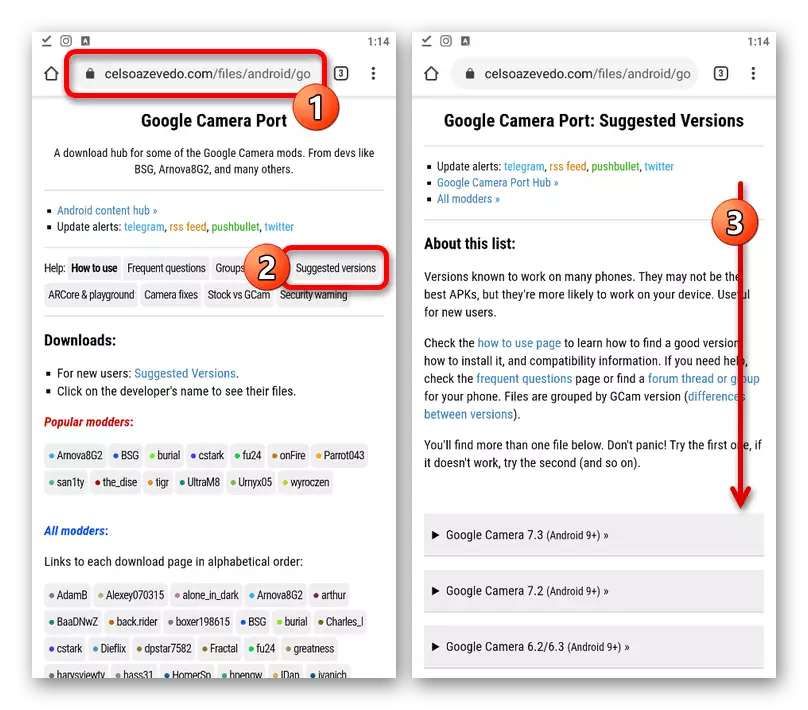


如果您不确定应用程序将在手机上运行,最好提前下载多个文件。也不要忘记在许多情况下阅读作者的有用票据。
第3步:设置Google Camera
在手机上下载Google Camera APK文件后,它只安装。此过程基本上与我们以第一种教学方式描述的不同。